Cada equipe de classe vem com seu próprio Bloco de Anotações de Classe do OneNote vinculado. O Bloco de Anotações de Classe é um bloco de anotações digital para a classe inteira armazenar textos, imagens, anotações manuscritas, anexos, links, voz, vídeo e muito mais.
As equipes oferecem estes componentes essenciais da experiência do Bloco de Anotações de Classe do OneNote:
-
Blocos de Anotações do Aluno - um espaço privado compartilhado entre o educador e cada aluno individualmente. Os educadores podem acessar todos os bloco de anotações dos alunos, enquanto os alunos podem ver apenas os seus.
-
Biblioteca de Conteúdo - um espaço somente leitura em que os professores podem compartilhar materiais com os alunos.
-
Espaço de Colaboração - um espaço onde todos em sua classe podem compartilhar, organizar e colaborar.
Neste artigo
Localize o Bloco de Anotações de Classe no Microsoft Teams
O Caderno do OneNote é o local central para visualizar e interagir com a Biblioteca de Conteúdo, Espaço de Colaboração e o espaço privado de cada aluno.
-
Navegue até a equipe de classe desejada e selecione Caderno do OneNote.
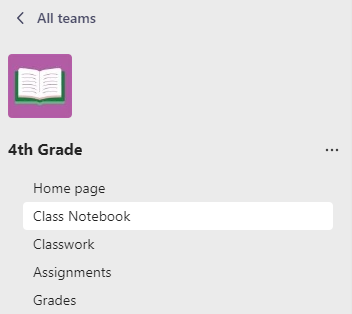
-
Adicione ou edite páginas usando o menu expansível no lado esquerdo do bloco de anotações.
Configure o seu Bloco de Anotações de Classe
Se ainda não configurou seu Caderno, quando acessar o aplicativo Caderno do OneNote pela primeira vez, você receberá as orientações corretas. Você pode criar um bloco de anotações em branco do zero ou copiar o conteúdo de um Bloco de Anotações de Classe existente. Configurar um novo bloco de anotações a partir de um Caderno do OneNote existente permite que você use o conteúdo que já criou nas aulas anteriores para as próximas aulas.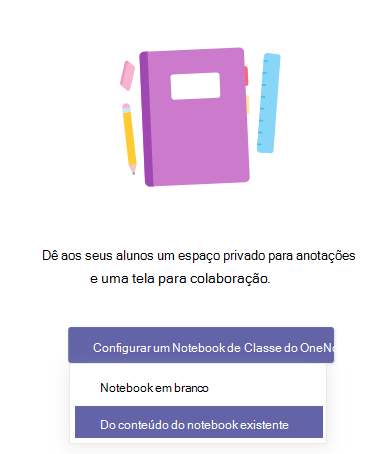
Abrir o Bloco de Anotações de Classe no modo de tela inteira
Expanda a guia Bloco de Anotações de Classe para um tamanho maior selecionando a guia Expand.

Gerenciar as configurações do Bloco de Anotações de Classe
Gerencie as configurações do seu Caderno do OneNote navegando até seu bloco de anotações no Teams e selecionando Caderno do OneNote > Gerenciar Blocos de Anotações.
Use essas configurações para:
-
Editar seções do bloco de anotações
-
Copiar um link para o seu bloco de anotações
-
Criar um grupo de seções apenas para professores
-
Bloquear o Espaço de Colaboração
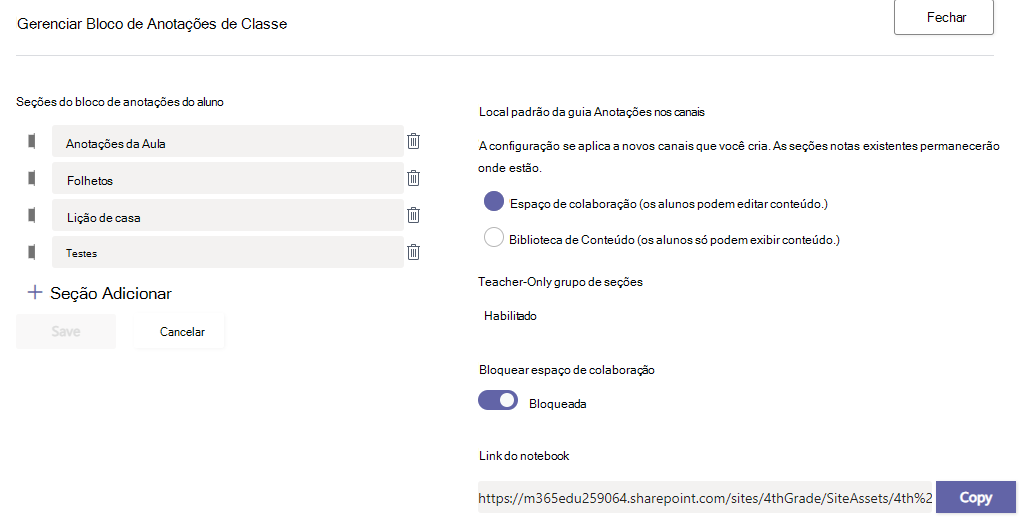
Observação: Para criar permissões separadas do Espaço de Colaboração em seu Bloco de Anotações de Classe, siga estas etapas. Todos os Blocos de Anotações de Classe que você criou no Microsoft Teams serão relacionados em seus Blocos de anotações de copropriedade.
Criar tarefas com as páginas do Bloco de Anotações de Classe
Adicione páginas do Bloco de Anotações de Classe em tarefas para que os alunos possam editar ou usar como referência. Essas páginas podem incluir recursos ou dicas úteis para suas tarefas, além de fornecer espaço para debater e anotar ideias.
Para criar uma tarefa usando uma página do Bloco de Anotações de Classe:
-
Adicione a página à Biblioteca de Conteúdo ou ao Espaço de Colaboração de seu bloco de anotações.
-
Navegue até Tarefas na sua equipe de classe e selecione Criar.
-
Preencha os detalhes da atribuição e selecione anexar

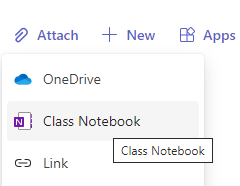
Dica: Ao adicionar uma página da Biblioteca de Conteúdo, selecione Atribuir página para que os alunos leiam, mas não edite para adicionar recursos como materiais somente leitura. Se você selecionar esta opção, pule a etapa 4.
4. Escolha a seção dos blocos de anotações dos alunos aos quais você gostaria que a página fosse distribuída. Por exemplo: Folhetos.
5. Selecione Anexar quando terminar. Agora, cada aluno tem uma cópia da página em seus Blocos de Anotações de Classe. Eles também podem abrir a página diretamente do cartão da tarefa no Microsoft Teams.
Observação: Verifique qual a versão do OneNote os alunos estão usando antes de criar a sua tarefa. O uso dessas versões do OneNote garante que as páginas do bloco de anotações atribuídas sejam bloqueadas e evitem que os alunos as editem após a data de entrega da tarefa. A página do aluno será bloqueada quando eles selecionarem a opção Enviar a tarefa, mas será desbloqueada quando você Devolver uma tarefa ou caso eles selecionem Desfazer entrega.
Analisar tarefas com páginas do Bloco de Anotações de Classe
Examine as tarefas e adicione comentários em um só lugar! Adicione comentários e pontos aos envios e até mesmo devolva tarefas para revisão, sem nunca sair do Microsoft Teams.
Para examinar as tarefas:
-
Navegue até Tarefas em sua equipe de classe.
-
Abra a tarefa e selecione Entregue abaixo do status do trabalho do aluno.
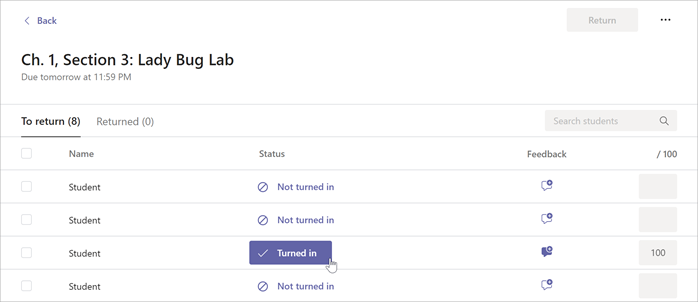
-
Revise o trabalho do aluno e adicione comentários ou pontos. Você pode adicionar comentários diretamente na página do Caderno do OneNote ou na caixa Comentários. Suas alterações serão salvas automaticamente.
Dicas:
-
Para abrir e editar a página no aplicativo da área de trabalho ou no navegador, selecione Mais opções de anexo

-

-
-
Quando estiver pronto para devolver o trabalho do aluno, selecione Devolver.
Abrir o Bloco de Anotações de Classe no OneNote
Abra o Caderno do OneNote no aplicativo para área de trabalho do OneNote ou no OneNote para a Web para iniciar o OneNote e acessar todos os recursos de aprendizagem do Caderno do OneNote.
Para abrir seu Caderno no OneNote:
-
No Microsoft Teams, navegue até a equipe de classe para a qual você deseja abrir o Caderno do OneNote.
-
Selecione Bloco de Anotações de Classe.
-
No menu superior, selecione o menu suspenso Abrir no Navegador:
-
Selecione Abrir no Aplicativo para Área de Trabalho para iniciar o Aplicativo de área de trabalho do OneNote
-
Selecione Abrir no Navegador para iniciar o Caderno do OneNote no OneNote para a Web.
-
Observações:
-
Ao usar um Bloco de Anotações de Classe/Equipe do OneNote criado por meio do Microsoft Teams, você não pode adicionar/remover Alunos ou membros usando o Assistente do Bloco de Anotações de Classe online.
-
Os membros do bloco de anotações devem ser adicionados/removidos por meio do Microsoft Teams.
Saiba mais
Biblioteca de suporte do Bloco de Anotações de Classe
Saiba mais sobre como usar o Bloco de Anotações de Classe no OneNote










